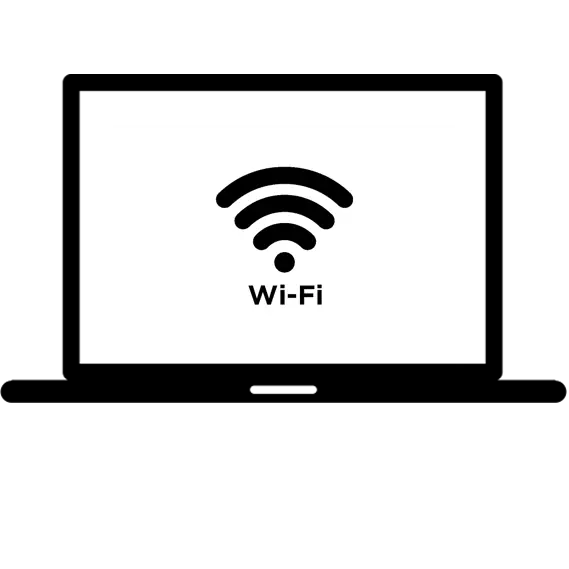
Tehnologija Wi-Fi omogoča prenos digitalnih podatkov na kratke razdalje med napravami brez žic zaradi radijskih kanalov. Tudi vaš prenosni računalnik se lahko spremeni v brezžično dostopno točko z uporabo ne trdnih manipulacij. Poleg tega Windows vgrajena redna orodja za izvajanje te naloge. Pravzaprav, po razvoju moških, opisanih spodaj, lahko pretvorite svoj prenosni računalnik v Wi-Fi-Router. To je zelo koristna funkcija, še posebej, če je internet potreben takoj na več napravah.
Kako distribuirati Wi-Fi na prenosni računalnik
V trenutnem članku bodo načine distribucije Wi-Fi obravnavane z drugo napravo iz prenosnika kot standardne metode in uporabo prenesene programske opreme.Metoda 2: Vroča točka
V operacijskem sistemu Windows je bila deseta različica izvedena nov standardni način za distribucijo Wai-Fi iz prenosnika, imenovanega "Mobile Hot Spot". Ta metoda ne zahteva prenosa dodatnih aplikacij in dolgoročne konfiguracije.
- V meniju Start najdete "Parametri".
- Kliknite na razdelek »Omrežje in internet«.
- V levem meniju pojdite na zavihek »Mobile Hot Spot«. Morda imate ta particija ne bo na voljo, nato pa uporabite drug način.
- Vnesite ime in kodno besedo za svojo dostopno točko s klikom na »Uredi«. Prepričajte se, da je izbrano "brezžično omrežje" in prenesite zgornji drsnik v aktivno stanje.
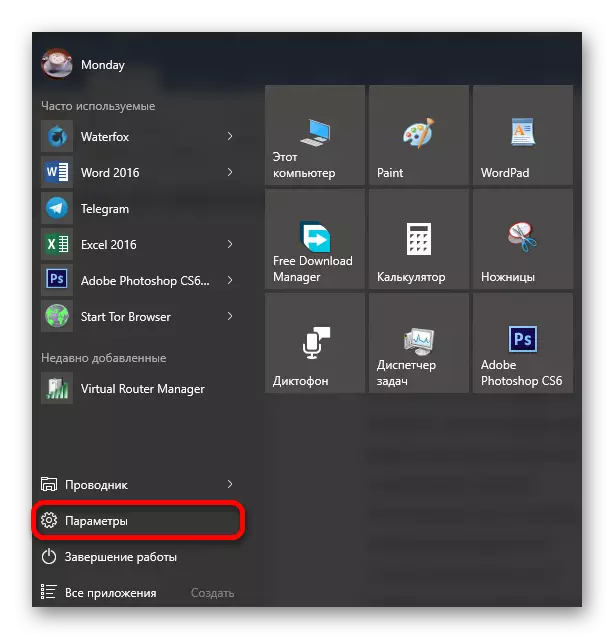
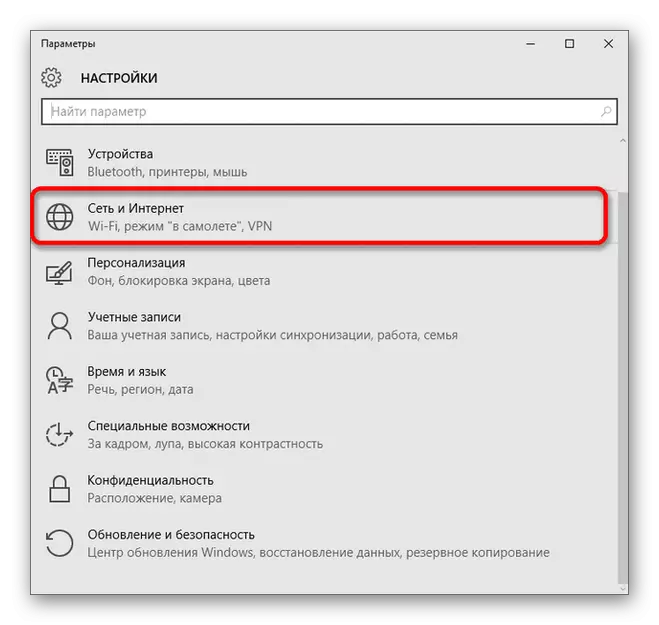
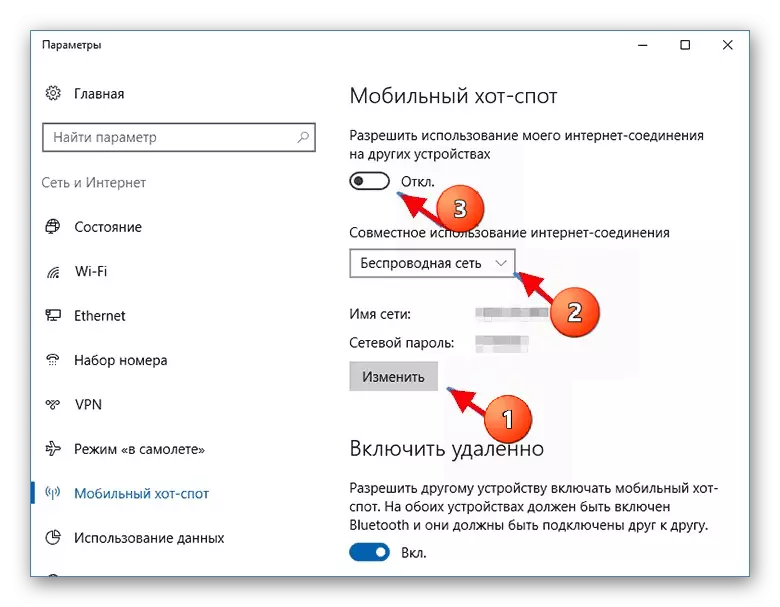
Preberite več: Distribuiramo Wi-Fi iz laptopa na Windows 10
Metoda 3: Mypublicwifi
Ta aplikacija je popolnoma brezplačna in popolnoma kopice z nalogo, poleg tega vam omogoča, da nadzorujete vse uporabnike omrežja. Eden od minusov je pomanjkanje ruskega.
- Zaženite program MyPublicWiFi v imenu upravitelja.
- V oknu, ki se pojavi, izpolnite 2 obvezna polja. V stolpcu "Ime omrežja" vnesite ime dostopne točke, v omrežnem ključu, je izraz kode, ki mora biti sestavljen iz najmanj 8 znakov.
- V nadaljevanju je oblika izbire vrste povezave. Prepričajte se, da je aktivna "brezžična omrežna povezava".
- Na tej stopnji je prednastavitev zaključena. S pritiskom na gumb »Nastavitev in Zaženite Hotspot« se bo začela porazdelitev Wi-Fi na druge naprave.
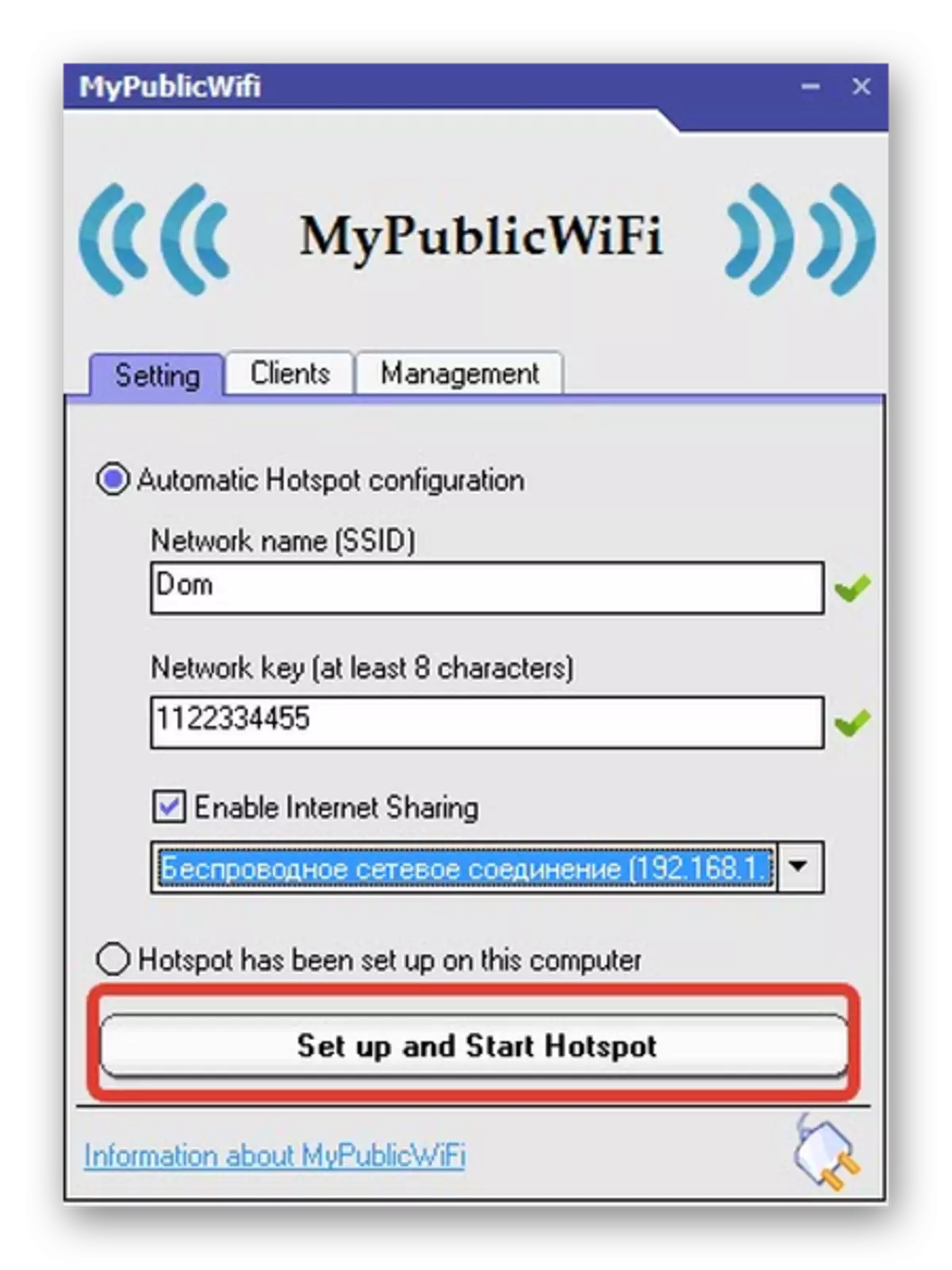
Razdelek »Stranke« vam bo omogočil nadzor povezave naprav tretjih oseb, kot tudi ogled podrobne informacije o njih.
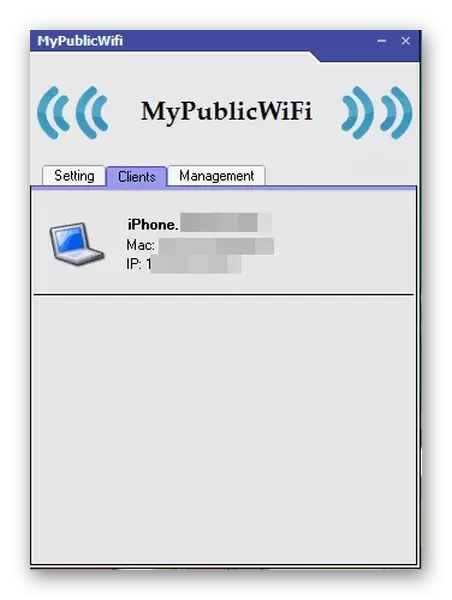
Če se bo porazdelitev Wi-Fi prenehala, uporabite gumb "Stop Hotspot" v glavnem delu "Nastavitev".
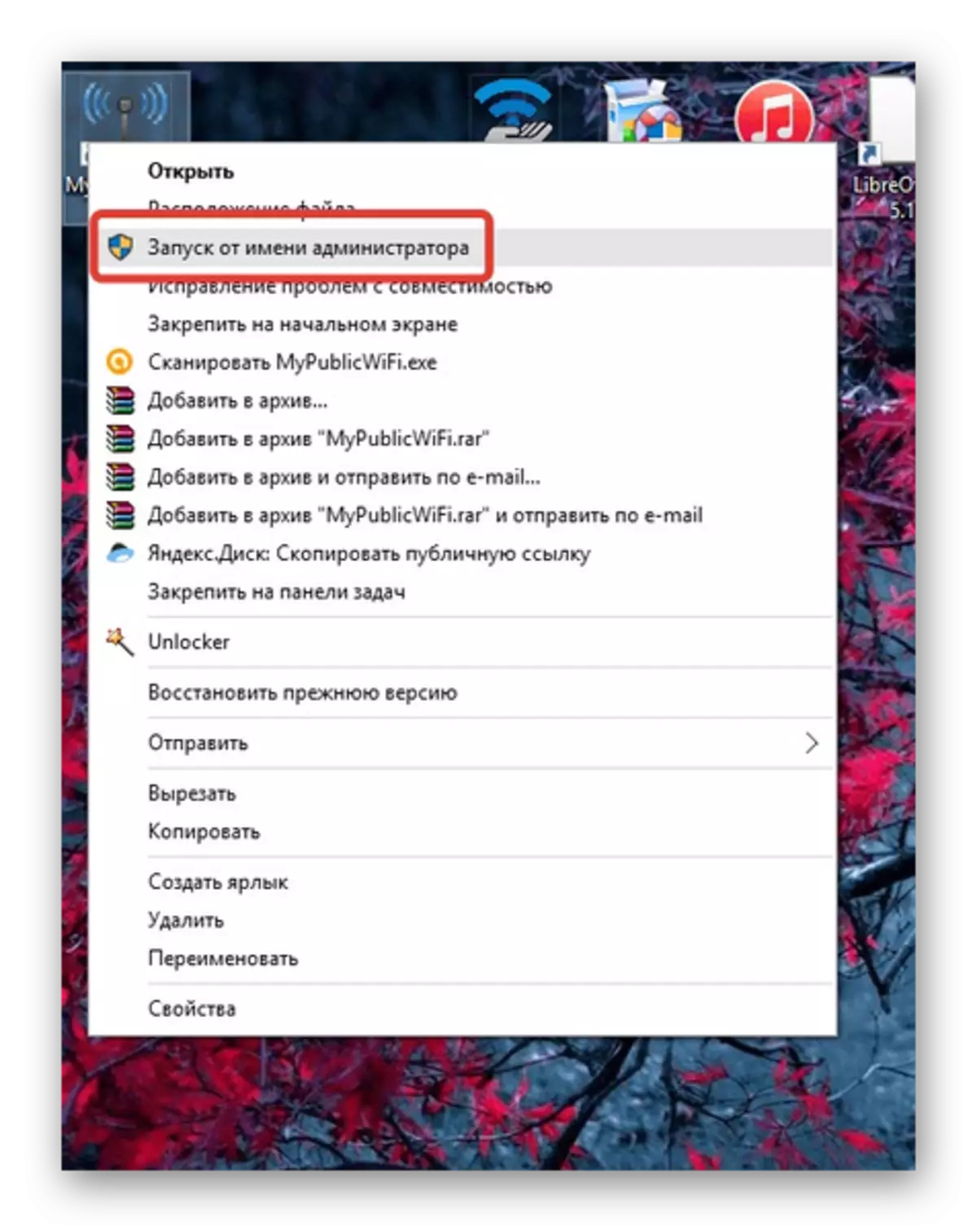

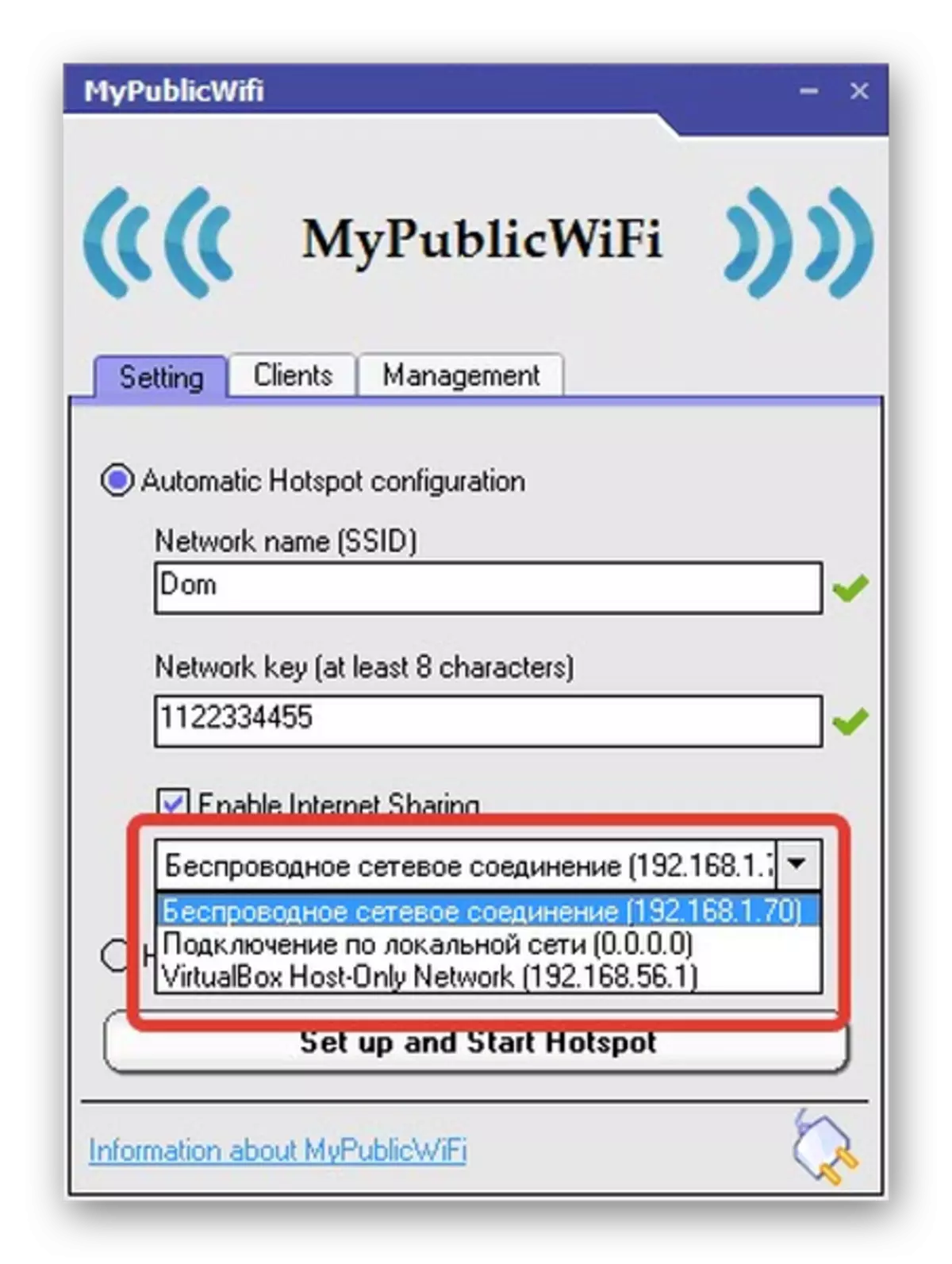
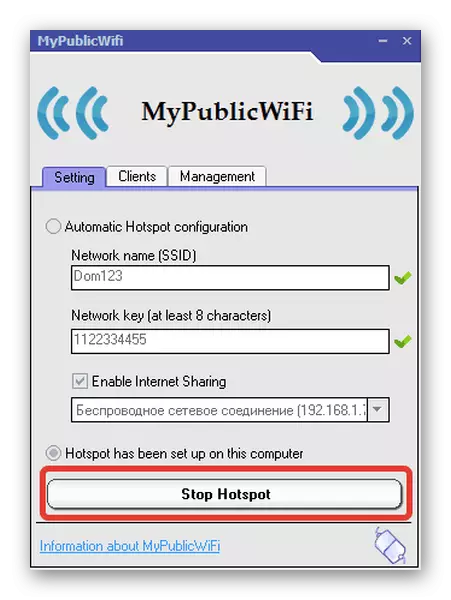
Preberite več: Programi za distribucijo Wi-Fi iz prenosnika
Zaključek
Torej ste se naučili o osnovnih metodah distribucije Wi-Fi iz prenosnega računalnika, ki se razlikujejo preprostost njihovega delovanja. Zahvaljujoč tem, tudi najbolj neizkušeni uporabniki jih bodo lahko izvajali.
